Como converter arquivos HEIC para JPG no Windows
O que saber
- Usando um aplicativo: Baixe e instale CopyTrans HEIC para Windows.
- Vá para qualquer arquivo HEIC em seu PC. Clique com o botão direito e selecione Converter para JPEG com CopyTrans.
- Usando um site: Em um navegador da web, vá para o HEICtoJPEG local na rede Internet. Selecione Fazer upload de arquivos. Em seguida, escolha um arquivo para converter.
Este artigo explica como converter arquivos HEIC para o formato JPG no Windows. O processo pode ser realizado por meio de um aplicativo ou site. Estas informações se aplicam ao Windows 10, Windows 8 e Windows 7. Os usuários de Mac precisam seguir orientações diferentes na conversão.
Converter um arquivo HEIC usando CopyTrans HEIC para Windows
HEIC, também conhecido como Arquivos HEIF, é um formato útil, mas às vezes, você precisa Arquivos JPG. CopyTrans HEIC para Windows é um plug-in de software para Windows 10, Windows 8 e Windows 7. Veja como usá-lo.
Através do seu navegador da web, vá para https://www.copytrans.net/copytransheic
-
Selecione Download.

Instale o pacote de software.
-
Depois de instalado, vá para qualquer arquivo HEIC armazenado em seu PC, clique com o botão direito e selecione Converter para JPEG com CopyTrans.
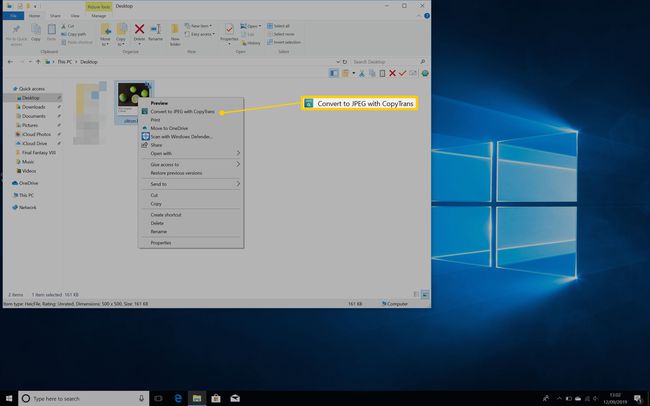
Espere um momento para que o arquivo termine de converter.
Como converter HEIC para JPG com HEICtoJPEG
Outra forma de conversor HEIC é HEICtoJPEG. É um site, então você não precisa se preocupar em instalar um novo software para converter arquivos. Veja como usá-lo.
Por motivos de segurança, é recomendável não usá-lo para fotos particulares de família. O site afirma que deleta arquivos após uma hora, mas o upload de qualquer coisa sempre deve ser feito com cautela.
Através do seu navegador da web, vá para https://heic2jpeg.com
-
Selecione Fazer upload de arquivose escolha o arquivo que deseja converter.

Espere o arquivo terminar de converter.
Por que converter arquivos HEIC para JPG
Se os arquivos HEIC são melhores do que os arquivos JPG, por que convertê-los?
A compatibilidade é uma grande parte do motivo aqui. Nem todo software de edição de imagem é compatível com arquivos HEIC (incluindo Adobe Photoshop) e é muito mais fácil manipular arquivos JPG.
Alguns navegadores da web também não podem visualizar arquivos HEIC, favorecendo os JPGs tradicionais. Da mesma forma, os sistemas operacionais mais antigos, bem como outros diferentes, como Chrome OS, não reproduz bem com arquivos HEIC. É melhor converter esses arquivos em algo que todos possam ver e usar.
Enviar arquivos por e-mail por meio do aplicativo iOS Mail converterá automaticamente os arquivos HEIC em JPG. Muitas vezes, é a maneira mais fácil de fazer isso.
